Proprietà Base
Qui è possibile inserire un nome per l’oggetto.
Questo nome apparirà anche nel menu Motore di Rendering e nel Content Browser quando la proprietà sarà salvata come un presettaggio.
Utilizza questa opzione per definire globalmente se un dato deve essere salvato durante il rendering. Ciò si applica anche ai file Multi-Pass o ai file composti.
Attiva o disattiva il Rendering Multi-Pass di CINEMA 4D.
Abilita Rendering Stereoscopico
Questo è il modo principale per attivare o disattivare il rendering stereoscopico. Per i dettagli, fate riferimento a Stereoscopia.
Vedi Sovrascrivi Materiale.
Motore di Rendering[-2147483648..2147483647]
A seconda dei renderizzatori installati, sarà mostrato un elenco che vi permetterà di scegliere come CINEMA 4D dovrà renderizzare. Ecco cosa appare in questo elenco:
- Standard: sarà utilizzato il motore di rendering standard di CINEMA 4D.
- Viewport: questo motore renderizza - se desiderato - esattamente ciò che viene visualizzato nella Viewport. La scena sarà renderizzata alla massima velocità con la scheda grafica.
- Fisico: è un renderizzatore speciale, con Camera Fisica, che viene usato per renderizzare effetti 3D particolari come la profondità di campo, il motion blur, ecc.
- Qualsiasi altro renderizzatore installato.
Motore di Rendering: Standard o Fisico?
Nella maggior parte dei casi è necessario utilizzare il renderizzatore (Standard) di CINEMA 4D, che di per sè è decisamente veloce e stabile.
Ma se volete degli effetti fotografici corretti come quelli sotto elencati è necessario utilizzare il Renderizzatore Fisico, in quanto:
- Renderizza la profondità di campo con i corrispondenti effetti sfocatura
- Renderizza il motion blur
- Renderizza la Vignettatura (oscuramento ai bordi dell’immagine)
- Renderizza l’Aberrazione Cromatica, ecc.
- Quando si renderizzano più effetti di sfocatura combinati (motion blur con profondità di campo, ombre Area, ecc.) il Renderizzatore Fisico è più veloce rispetto a quello Standard.
Ci sono comunque degli svantaggi legati al motore di rendering Fisico che non possiamo ignorare:
- La simulazione realistica di effetti fisici richiede un calcolo maggiore e quindi molto più tempo. Tuttavia, ci sono diversi settaggi (che offrono un buon potenziale per l’ottimizzazione), che possono mostrare delle anteprime di rendering in modo rapido. Sono presenti anche altre possibilità con il Campionamento Progressivo (rendering infinito). Ulteriori dettagli si trovano qui.
- Il renderizzatore Fisico comporta una serie di svantaggi. Ad esempio, non lavora con Sketch and Toon, con i post effetti del Cartoon Renderer , con le luci Speculari, con le lenti cilindriche (e altri post effetti visualizzati nel menu selezione); il motion blur non lavora con elementi speciali quali PyroCluster, le luci visibili, l’alone oggetto; inoltre, il rendering di Hair è lento e i Multi-Pass Hair non possono essere renderizzati e così pure le ombre forti (le ombre Area possono invece essere renderizzate).
- Risultati errati sono possibili con i Multi-Pass e gli Shader (ad esempio Shader plugin che utilizzano cache proprie) se combinati con motion blur.
Diversi effetti nel Rendering Fisico vengono simulati già da tempo in post-produzione. Tuttavia, molti di questi si ottengono tramite espedienti e il risultato non corrisponde mai realmente all'effetto voluto. Questo vale, ad esempio, per le seguenti situazioni:
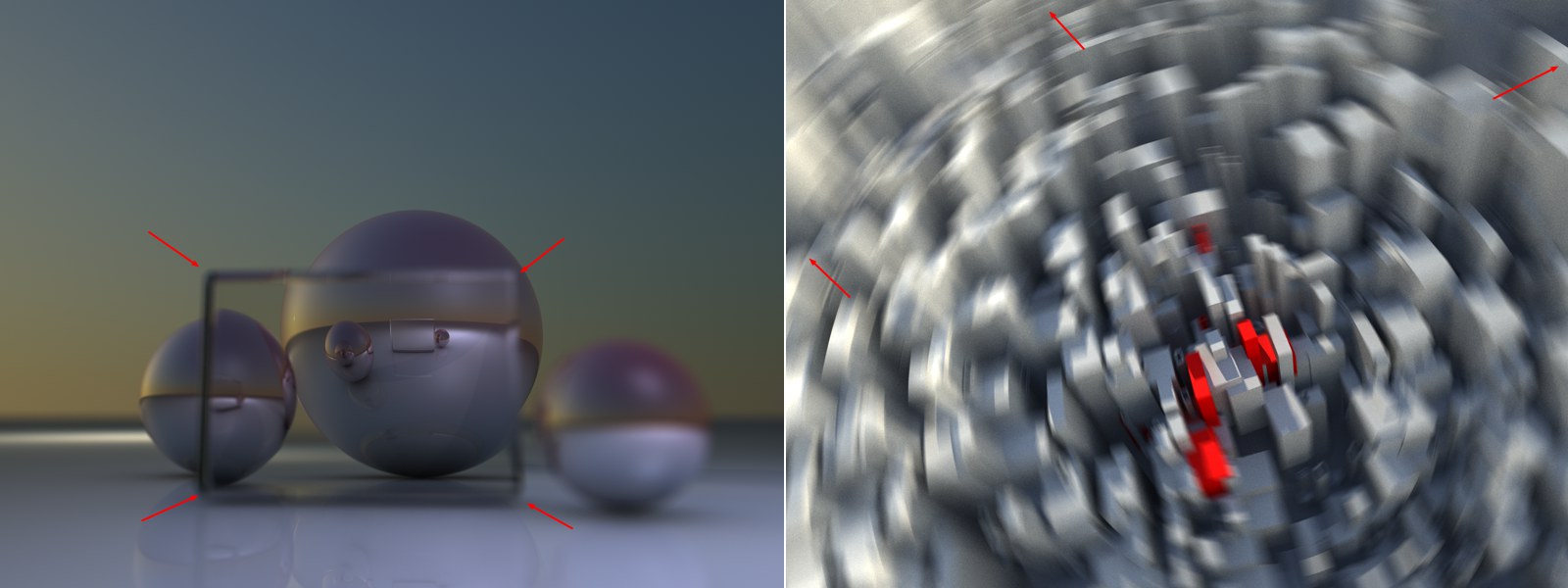
- Sinistra: Qui vediamo un cubo di vetro posizionato davanti a diverse sfere. Il cubo stesso è sfocato ma il riflesso della sfera dietro di esso è a fuoco. Se fosse stato applicato un post-effetto 2D la cui mappa di profondità non contiene informazioni sull'oggetto che sta dietro alla trasparenza, tutto ciò che si trova dietro il cubo di vetro sarebbe stato renderizzato fuori fuoco (blurred).
- Destra: Gli effetti di motion blur 2D spesso hanno difetti ai bordi perché non sono disponibili informazioni sugli oggetti che si trovano appena al di fuori dell'area renderizzata. Tuttavia, questo non rappresenta un problema per un vero e proprio motion blur 3D.